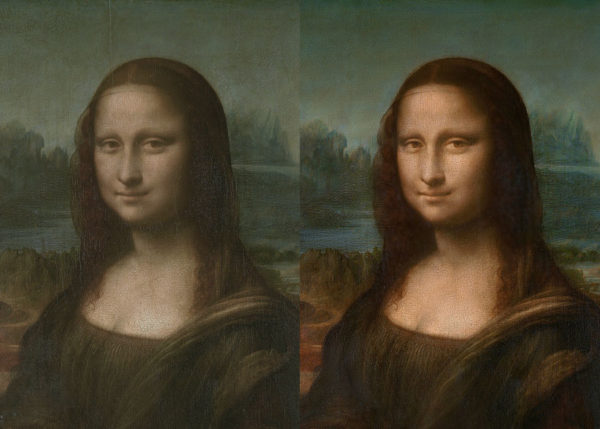
PARTAGER
Intermédiaire
12 MINS
ALEXANDRE DE VRIES
En photo, on aime la profondeur de champs. C’est rare qu’un photographe passe à côté d’un bokeh sur un de ses portraits. Cela permet de mettre en avant le sujet photo et d’étouffer l’arrière-plan avec un flou. Le bokeh désigne justement tout ce qui n’est pas dans la zone nette.
Le bokeh, c’est quoi ce mot ? « Bokeh » est un terme japonais qui désigne les formes plus ou moins harmonieuses créées dans le flou d’arrière-plan. Le sujet est gardé net, tandis que le reste disparaît, par le biais d’un flouté. Il existe plusieurs flous, plusieurs techniques. Encore plus en post production. Surtout de nos jours, avec tous ces outils mis à notre disposition ! Le bokeh est vraiment intéressant pour présenter un sujet dans son écrin. On peut dire qu’il apporte une forme esthétique à nos images et sublime nos modèles photos.
Mais comment, on fait un bokeh ? Pour réaliser un bokeh, il faut faire une mise au point sur un sujet et ouvrir le diaphragme. Plus ce dernier est ouvert, plus les formes sont floues. Donc le bokeh est accentué. Il est donc important de ne pas avoir le sujet et l’arrière plan au même niveau. On doit travailler sur un effet de profondeur, jouer avec la perspective. On peut travailler en priorité vitesse, quand on est débutant. Mais des effets plus intéressants sont obtenus en manuel. Et oui c’est plus dur, pas pour rien que le résultat est meilleur. Mais tout le monde ne réussit pas forcément son bokeh, comme il le souhaite. Surtout quand on essaie d’être créatif. On teste de nouvelles choses, mais bon, c’est pas encore ça !
On peut vouloir retoucher son bokeh pour plusieurs raisons. Dans un premier temps, le photographe a oublié de faire un bokeh. Ça peut arriver. 😉 Dans un second temps, le bokeh n’est pas terrible, ou il manque quelque chose pour que ce dernier soit réussit. On souhaite simplement ajouter un petit quelque chose pour le sublimer. Comme créer davantage de lumière en arrière plan et accentuer le flou. Bref vous l’aurez compris, si on veut faire un bokeh on le fait. Que ce soit à la prise de vue, ou en post production. Le plus important est de se faire plaisir, pratiquer, et d’être créatif ! 😉
Dans le tutoriel ci-dessous, je vous montre plusieurs techniques pour optimiser le flou d’arrière plan. Il existe bien entendu plusieurs techniques. Je vous montre celle-ci, on en verra d’autres la prochaine fois. Je tiens à vous montrer un maximum de techniques et d’outils afin de vous transmettre différentes approches en retouche photo.
Pour commencer, on doit bien comprendre que le sujet, net, doit être bien dissocié de l’arrière-plan. C’est-à-dire qu’ils sont sur deux calques séparés. Afin d’avoir le meilleur contrôle possible dessus, et éviter d’impacter l’ensemble de l’image avec nos effets. On ajoute donc un masque après avoir créé une copie de l’arrière plan, en le dupliquant. On renomme cette copie « Enfant« . Car sur ce calque on fait disparaître l’arrière plan avec une création de masque. Ici on utilise le pinceau à sélection rapide. On peut revoir et peaufiner la sélection avec différents outils si besoin. Dans le tutoriel, on se sert du lasso polygonal, mon préféré ! On peut finaliser avec un contour progressif dans la fenêtre sélectionner et masquer. Elle est disponible depuis l’onglet Filtre, ou tout simplement en cliquant deux fois sur le masque.
Une fois le masque créé, on peut commencer à flouter l’arrière plan. Comme je le dis à chaque fois, on protège nos projets en sécurisant nos calques. On transforme le calque arrière plan en calque dynamique, à l’aide d’un clic droit. Pour ajouter notre flou, on ouvre la Galerie d’effets de flou, depuis l’onglet Filtres. Cette fenêtre nous propose différents outils d’effets de flou. Ici, on utilise le flou de diaphragme et la profondeur de champs. Les outils de cet effets nous aident à créer différentes variations de flous en fonction de notre arrière plan. Il est possible d’augmenter le flou, et de le diminuer. De garder certaines zones plus ou moins nettes. Cette fenêtre est un bon outil pour réussir différents types de flous, selon ses envies et goûts. Dans la vidéo, on ajoute une ellipse du flou de diaphragme. On garde le centre de l’ellipse sur notre modèle photo et on floute à 20 pixels. On retravaille la transition pour avoir une diffusion plus fluide de notre flou.
Dans un second temps on active la profondeur de champs. On commence par créer un point net à 0 pixel sur le visage du sujet. Puis on floute l’arrière plan, on augmente ou diminue l’intensité en fonction de la perspective. Pour faire simple, plus les éléments sont loin de l’objectif, plus ils sont flous. On ajoute des points de flou qui avoisinent les 50 à 80 pixels dans le haut de l’image (arrière-plan). Tandis que, ce qui est proche de l’enfant (second et premier plan) possède un faible flou, entre 5 et 30 pixels. Dans les effets du bas, on peut augmenter l’éclairage du bokeh avec une valeur à 10%.


On peut maintenant passer aux choses sérieuses, et travailler sur notre bokeh lumineux. Comme nous l’avons vu récemment dans le tutoriel pour créer de la neige, on doit créer un brush. Là on fait plus simple, on se sert simplement de la forme ronde de base, avec une dureté à 100 pour 100. On commence par créer un nouveau calque que l’on renomme « Bokeh lumineux« , ainsi qu’une couleur plutôt chaude.
On paramètre notre brush depuis la fenêtre Formes, on ne s’occupe pas de la dynamique de la couleur. On active directement la diffusion avec un réglage à 1000%. On peut jouer avec une variation numérique à 20 ou 30%. Mais ce n’est vraiment pas une obligation. D’ailleurs je ne le fais pas. On active plutôt le transfert pour avoir une variation de 100% sur l’opacité, et du flux à 70% . Cela apporte un effet aléatoire. Que l’on intensifie avec la dynamique de la couleur, pour varier aussi la couleur. Mais légèrement, avec une variation de la teinte à 10%, de la luminosité à 10%, et on finit avec une diminution de la pureté à -20%. Voilà, on peut fermer la fenêtre et remplir l’arrière plan. On n’hésite pas à rouvrir la fenêtre Formes et ajuster les réglages si besoin. Comme pour revoir le pas sur une valeur à 50%.
Là on a plus qu’à remplir notre arrière-plan. Sur la photo, il y a un sapin de noël. Je compte simuler avec le brush des bougies, des lampes ou des guirlandes lumineuses. Je remplie donc de haut en base et de gauche à droite. Je repasse plusieurs fois pour ajouter plus de lumières sur le sapin. N’hésitez pas à faire plusieurs coups d’essais si besoin. On teste et on recommence jusqu’à obtenir l’effet souhaité. On revoit la couleur, les réglages prédéfinis ou encore la taille. On peut d’ailleurs réduire l’opacité du calque ou revoir son mode de fusion. Les modes Eclaircir, Superposition, Densité linéaire – (Ajout) et Couleur plus claire fonctionnent ici très bien.
Pour sécuriser notre calque « Enfant« , on lui ajoute un calque dynamique. On peut ainsi lui attribuer à effet Flou gaussien, avec un rayon à 15 pixels, en toute sécurité. Si besoin, on peut rectifier l’intensité du flou en cliquant sur le filtre sous le calque dynamique. Ou simplement le faire disparaître en décochant l’œil juste à côté du calque. Attention on peut pas repeindre sur le calque si ce dernier est dynamique. Il faut pixeliser, avec un clic droit, le calque pour y avoir accès.
Voilà on a réussi à obtenir un bel effet bokeh lumineux en arrière plan. On peut aller plus loin en apportant quelques petits effets. Comme ajouter un calque de réglage Luminosité / contraste, juste au dessus du calque arrière-plan. On ajoute 10 de luminosité et autant en contraste, histoire de faire ressortir davantage le sujet photo. On homogénéise tous nos effets avec un nouveau calque « Bruit« . Pour cela on remplit en gris moyen ce dernier, et on se rend dans l’onglet Filtres, puis ajout de bruit sur une quantité à 10 ou 15%. Et voilà on finalise, comme d’habitude, avec un léger vignetage grâce à un calque de réglage Courbes. On ajoute bien entendu une ellipse en noir sur le masque pour se concentrer sur les bordures. Là aussi on revoit la transition avec un contour progressif à 200 pixels dans la fenêtre sélectionner et masquer. Et voilà, done !

Alexandre est directeur artistique, retoucheur photo et un grand fan de Photoshop.
Il est le fondateur du site La Retouche photo et de la chaîne Youtube La Retouche.